So erhalten Sie Schlafenszeit-Benachrichtigungen basierend auf der Zeit, zu der Sie aufwachen müssen

So erhalten Sie Schlafenszeit-Benachrichtigungen basierend auf der Zeit, zu der Sie aufwachen müssen
WinSuperMaximize ist ein kleines portables Tool für Windows, mit dem Sie jedes Fenster „super maximieren“ können. Anders ausgedrückt: Es aktiviert den Vollbildmodus, ähnlich dem in Firefox und Internet Explorer, wenn Sie F11 drücken . Dabei verschiebt es die Titelleiste über den Bildschirmrand und die Statusleiste unter den Bildschirmrand, wodurch zusätzliche Pixel eingespart werden.
Führen Sie das Tool einfach aus und es wird still in der Taskleiste angezeigt. Um ein aktives Fenster in den Vollbildmodus zu schalten, drücken Sie einfach die Tastenkombination Win+F11. Drücken Sie diese Tastenkombination erneut, um das Fenster wieder in den Normalzustand zu versetzen.
Vor
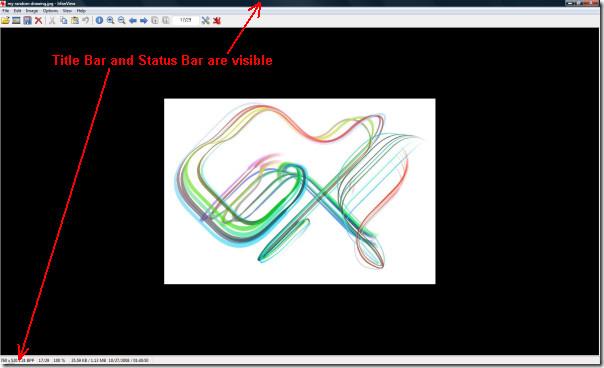
Nach
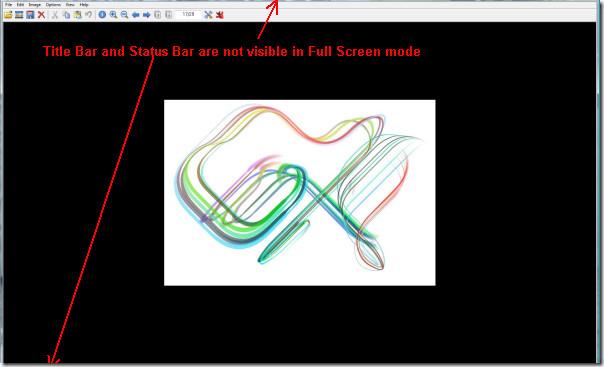
Sie können auch auf das Symbol in der Taskleiste doppelklicken, um in den Vollbildmodus und zurück zu wechseln. In meinen Tests ist das Umschalten per Hotkey jedoch präziser und stabiler. Viel Spaß!
So erhalten Sie Schlafenszeit-Benachrichtigungen basierend auf der Zeit, zu der Sie aufwachen müssen
So schalten Sie Ihren Computer über Ihr Telefon aus
Windows Update arbeitet grundsätzlich in Verbindung mit der Registrierung und verschiedenen DLL-, OCX- und AX-Dateien. Falls diese Dateien beschädigt werden, sind die meisten Funktionen von
Neue Systemschutz-Suiten schießen in letzter Zeit wie Pilze aus dem Boden, alle bringen eine weitere Antiviren-/Spam-Erkennungslösung mit sich, und wenn Sie Glück haben
Erfahren Sie, wie Sie Bluetooth unter Windows 10/11 aktivieren. Bluetooth muss aktiviert sein, damit Ihre Bluetooth-Geräte ordnungsgemäß funktionieren. Keine Sorge, es ist ganz einfach!
Zuvor haben wir NitroPDF getestet, einen netten PDF-Reader, der es dem Benutzer auch ermöglicht, Dokumente in PDF-Dateien zu konvertieren, mit Optionen wie Zusammenführen und Aufteilen der PDF
Haben Sie schon einmal ein Dokument oder eine Textdatei mit redundanten, unbrauchbaren Zeichen erhalten? Enthält der Text viele Sternchen, Bindestriche, Leerzeichen usw.?
So viele Leute haben nach dem kleinen rechteckigen Google-Symbol neben Windows 7 Start Orb auf meiner Taskleiste gefragt, dass ich mich endlich entschlossen habe, dies zu veröffentlichen
uTorrent ist mit Abstand der beliebteste Desktop-Client zum Herunterladen von Torrents. Obwohl es bei mir unter Windows 7 einwandfrei funktioniert, haben einige Leute
Jeder muss bei der Arbeit am Computer häufig Pausen einlegen. Wenn Sie keine Pausen machen, besteht eine große Chance, dass Ihre Augen aufspringen (okay, nicht aufspringen).







